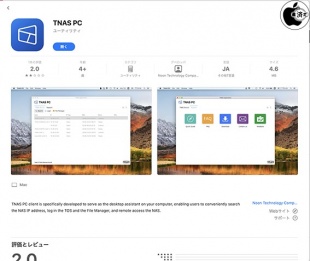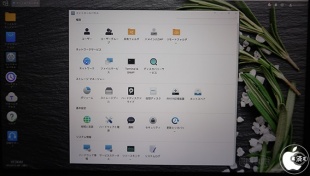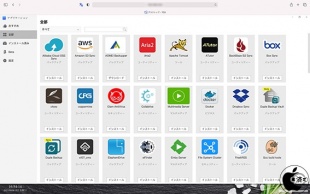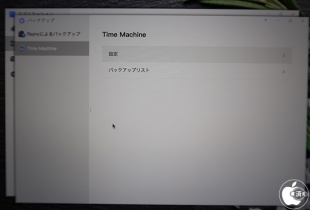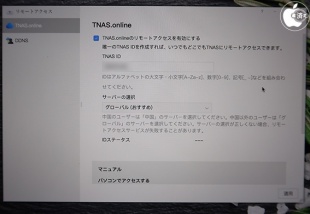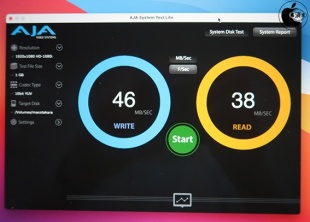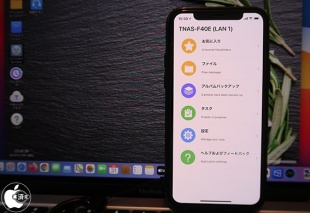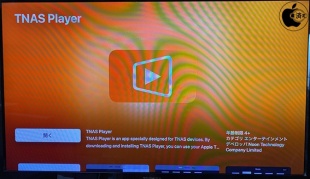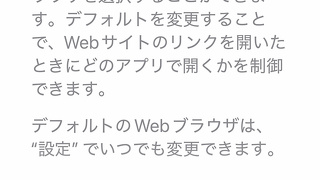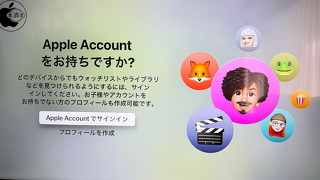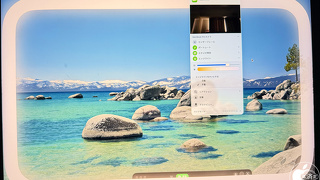TerraMasterのスモールビジネス NAS「TerraMaster F2-422」を試す
※本サイトは、アフィリエイト広告および広告による収益を得て運営しています。購入により売上の一部が本サイトに還元されることがあります。
TerraMasterが販売するスモールビジネス NAS「TerraMaster F2-422」を試してみました。
パーソナル/ホーム NAS「TerraMaster F2-221」の上位機種で、Intel Celeron J3455(1.50 GHz/Turbo Boost 2.30 GHz)、4GBメモリ、10Gb Ethernetポートなどを装備しています。
背面ポートは、USB 3.0ポート x2、ギガビットEthernetポート x2((1基はRTL8153B、1基はRTL8111H))、10Gb Ethernetポートを装備しています。
HDMIポートも装備されていますが、これはx86パソコンベース基盤を使用しているためで、TOSシステムでは使用できません。
同梱品は、Ethernetケーブル、ドライブベイへのドライブマウント固定ネジ、ドライバー、39W DC電源アダプタ、説明書、ドライブシールなどです。
なお、詳しい説明書は、オンライン上の「簡単インストールガイド」で、メールアドレス、製品カテゴリ、ドライブスロットの数、モデル番号を選択して開始ボタンをクリックする仕組みとなっています。
今回、HDドライブとして、Western Digitalの3.5インチ2TBドライブ「WD Red Plus NAS Hard Drive 3.5」(5400rpm)を用意しました。
アーカイブや共有に加え、ZFSやその他のファイルシステムを使用するシステムでのRAIDアレイの再構築にも最適なNASシステム向けドライブです。
TerraMaster F2-422の最大搭載可能ドライブ容量は、32TB (16 TB x 2)となります。
TerraMaster F2-422にHDドライブを挿入したら、背面のギガビットEthernetポートにインターネット接続されたEthernetケーブルを接続します。(10Gb Ethernetポートは使用しません)
次に、DC電源アダプタを接続し、TerraMaster F2-422本体の電源を入れます。
Mac App StoreにあるNoon Technology Company Limitedの「TNAS PC」アプリをダウンロードします。
ダウンロードが完了したら、TNAS PC Appを起動し、TerraMaster F2-422を見つけます。
見つかったら、セットアップを開始します。
Safariが起動し、TerraMaster F2-422のドライブフォーマットが開始されます。
ドライブフォーマット完了後は「TOSシステム」のインストールが開始されます。
ネットワークの状況にもよりますが、今回の場合は約30分程度掛かりました。
セットアップ完了後、新規ユーザー名とパソワードを設定すると、SafariからTOSシステムのデスクトップにアクセスできます。
TOS 4.2システムでは、ユーザーはセキュリティ証明書または自己発行のセキュリティ証明書をインポートし、特定のサービスにセキュリティ証明書を割り当てることができます。
また、最新のIPv6チャネルもサポートしています。
TOSアプリケーションセンターには、広範囲のアプリケーションが用意されています。
必要に応じて、アプリケーションをインストールして使うことができます。
各アプリに関しては「TOSヘルプ:アプリケーション」を参照して下さい。
TNASはタイムマシンサーバーとして設定可能なので、MacユーザーはデータをTNASにバックアップできます。
タイムマシンとしてのHDD使用量の制限をかけることも可能です。
工場出荷時の設定では、タイムマシンはデフォルトで無効になっています。
TNAS設備向けの専用リモートログインツール「TNAS.Online」が利用できます。
ポート転送を設定せずに、インターネットを介してTNASに接続できます。
TNAS.onlineは、他のTOSアプリケーションやモバイルデバイスアプリケーションとともに使用できます。
OWCのThunderbolt 3 接続10Gb Ethernetアダプタ「OWC Thunderbolt 3 10G Ethernet Adapter」と、エレコムのCAT8(通信速度40Gbps、伝送帯域2000MHz)仕様LANケーブル「LD-OCTSTBMシリーズ」を用意し、MacBook Air (M1, 2020)とTerraMaster F2-422を10Gb Ethernet接続してみました。
10Gb Ethernet接続のローカルリンクネットワーク接続で、TerraMaster F2-422のNASをFinderからネットワークマウントし、AJA System Test Liteでベンチマーク計測してみました。
Write:213MB/s、Read:373MB/s性能でした。
Wi-Fi 5(IEEE 802.11ac)ネットワーク環境下で、TerraMaster F2-422のNASをFinderからネットワークマウントし、AJA System Test Liteでベンチマーク計測してみました。
Write:46MB/s、Read:38MB/s性能でした。
iPhone、iPadのApp Storeから「TNAS mobile」アプリをダウンロードすることで、iPhone、iPadでもTerraMaster F2-422のNASを使用することが可能です。
写真Appの自動バックアップが可能なため、iCloudドライブの使用量を削減することも可能です。
写真Appのバックアップは、Wi-Fi接続環境時のみといった制限も設定可能です。
Apple TVにtvOSアプリ「TNAS Player」をインストールすることで、TerraMaster F2-422のNASにある写真や動画をテレビで表示および再生することが可能です。
Mac、iPhone、iPad、Apple TVに対応したNASとして便利に使用可能です。